投屏-会议室独立电脑如何实现融合投屏?怎么实现有线投屏和无线投屏画面灵活切换?
会议室独立电脑融合投屏可以通过多种方法实现,以下是一些建议的步骤和方法:
1. 使用HDMI或VGA接口投屏
步骤:
- 准备线缆:首先,确保你有一根HDMI或VGA线缆,具体取决于你的电脑和显示设备支持的接口类型。
- 连接设备:将线缆的一端连接到电脑的HDMI或VGA接口,另一端连接到显示设备(如投影仪、电视或显示器)的相应接口。
- 设置信号源:在显示设备上,使用遥控器或控制面板切换到正确的信号源(如HDMI1、HDMI2或VGA)。
2. 使用必捷多媒体协作系统
方法:
- 必捷多媒体协作系统:使用必捷多媒体协作系统BJ66和WCB06无线会议伴侣进行投屏。将BJ66与会议室显示屏连接,并确保设备与电脑在同一网络下。配对成功后,点击按钮即可投屏。
- USB投屏按键:在笔记本电脑的USB接口插入USB投屏按键,无需任何设置或安装软件,即可实现无线投屏。
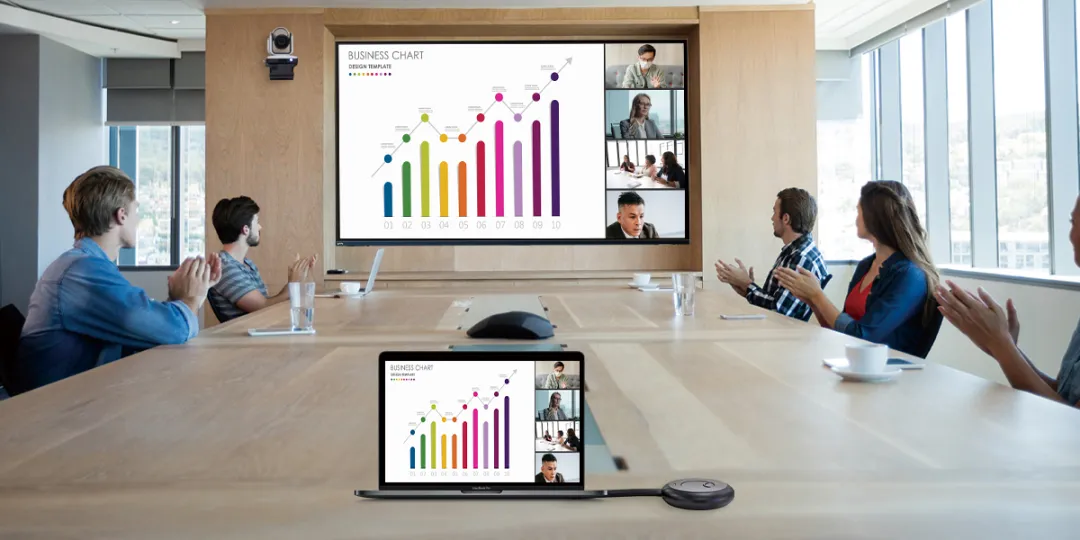
3. 使用第三方投屏软件
步骤:
- 安装软件:在电脑和显示设备上安装同一款第三方投屏软件,如必捷投屏app。
- 确保网络环境:确保电脑和显示设备在同一WiFi环境下。
- 建立连接:打开电视端的投屏app,获取投屏码。然后打开电脑端的投屏app,输入电视端的投屏码,即可实现投屏。

4. 投屏到多台平板
方法:
- 使用特定的软件或系统:通过特定的软件或系统,可以将电脑的画面同时投屏到多台平板上显示。这通常需要在电脑上安装相应的软件,并在平板上安装配套的应用程序。
注意事项:
- 在进行投屏之前,确保所有的设备都已正确连接并通电。
- 检查线缆是否完好,接口是否松动或损坏。
- 对于无线投屏,确保电脑和显示设备在同一网络环境下,并且网络稳定。
- 对于使用第三方软件的投屏,确保已正确安装软件并遵循操作指南。
通过上述方法,你可以轻松地将会议室独立电脑的画面融合投屏到显示设备或平板上,提高会议效率和参会体验。

